15.12 ZENworks Desktop Management-Agentenrichtlinie (Arbeitsstationspaket)
Mit der ZENworks Desktop Management-Agentenrichtlinie können Sie den Desktop Management-Agenten konfigurieren, der die Nutzung von Desktop Management ohne Novell Client ermöglicht. Der Desktop Management-Agent ermöglicht Benutzern den Zugriff auf den Desktop Management Middle Tier-Server mit einem DNS-Namen oder einer IP-Adresse. Um die ZENworks Desktop Management-Agentenrichtlinie verwenden zu können, müssen die Desktop Management-Agenten installiert sein. Diese Richtlinie kann nicht in einer Umgebung verwendet werden, in der ausschließlich Novell Client installiert ist. Weitere Informationen hierzu finden Sie in Abschnitt I, ZENworks 7 Desktop Management.
So legen Sie die ZENworks Desktop Management-Agentenrichtlinie fest:
-
Klicken Sie in ConsoleOne mit der rechten Maustaste auf das Arbeitsstationspaket, klicken Sie auf und dann auf die gewünschte Plattformseite.
Weitere Informationen zur Unterstützung von Desktop Management für die Windows NT-Plattform finden Sie in
Interoperabilität mit Windows NT 4-Arbeitsstationen
im Novell ZENworks 7 Desktop Management-Installationshandbuch. -
Aktivieren Sie in der Spalte das Kontrollkästchen für die ZENworks Desktop Management-Agentenrichtlinie.
Dadurch wird die Richtlinie ausgewählt und aktiviert.
-
Klicken Sie auf , um die Seite "Einstellungen" anzuzeigen.
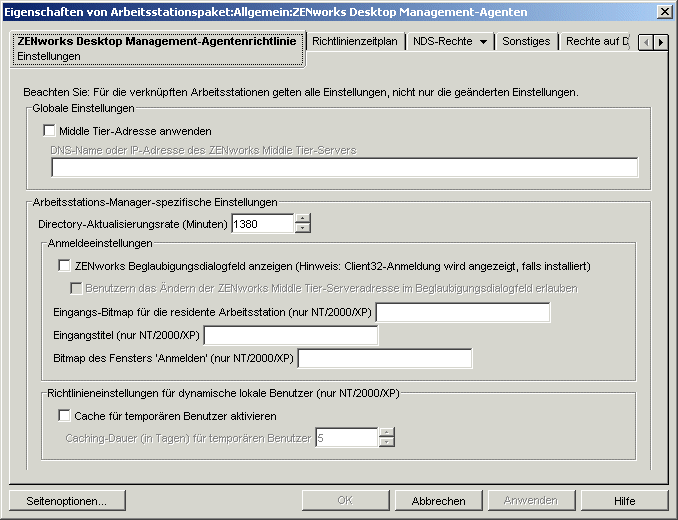
-
Aktivieren Sie das Kontrollkästchen und füllen Sie dann die folgenden Felder aus:
DNS-Name oder IP-Adresse des ZENworks Middle Tier-Servers: Geben Sie den DNS-Namen oder die IP-Adresse des Middle Tier-Servers ein.
Die hier angegebene IP-Adresse bzw. der DNS-Name legt den Zugriffspunkt fest, den alle Desktop Management-Komponenten (Arbeitsstationsinventar, Arbeitsstationsverwaltung, Anwendungsverwaltung und Fernverwaltung) verwenden, um außerhalb der Firewall betrieben werden zu können.
Nur Werte, die nicht leer sind, werden an die verknüpften Arbeitsstationen weitergeleitet. Wenn Sie keine IP-Adresse und keinen DNS-Namen für den Middle Tier-Server angeben, wird diese Einstellung auf den verknüpften Arbeitsstationen dadurch nicht beeinflusst.
Wenn Sie die IP-Adresse bzw. den DNS-Namen an dieser Stelle ändern, wird die Einstellung allen verknüpften Arbeitsstationen zugewiesen, wenn sie das nächste Mal gestartet werden. Stellen Sie deshalb in einer Umgebung ohne Clients sicher, dass genügend Zeit für die verknüpften Arbeitsstationen besteht, zu der neuen IP-Adresse bzw. zu dem neuen DNS-Namen zu wechseln, bevor der Zugriff auf den vorherigen Standort entfernt wird.
Directory-Aktualisierungsrate (Minuten): Mithilfe der Pfeiltasten können Sie die Aktualisierungsrate für eDirectory festlegen. Die angegebene Rate bestimmt, wie oft der Agent in eDirectory nach aktualisierten Informationen, wie zum Beispiel neuen oder geänderten Richtlinien, sucht.
ZENworks Beglaubigungsdialogfeld anzeigen: Aktivieren Sie dieses Kontrollkästchen, wenn während des Starts das ZENworks-Beglaubigungsdialogfeld angezeigt werden soll.
Benutzern das Ändern der Middle Tier-Serveradresse im Beglaubigungsdialogfeld erlauben: Aktivieren Sie dieses Kontrollkästchen, wenn Sie den Benutzern das Ändern der Middle Tier-Serveradresse auf einen anderen Middle Tier-Server ermöglichen möchten. Wenn dieses Kontrollkästchen aktiviert ist, können Benutzer im ZENworks-Beglaubigungsdialogfeld auf die Schaltfläche klicken und eine andere Middle Tier-Serveradresse angeben.
Eingangs-Bitmap für die residente Arbeitsstation: Hier geben Sie den Namen der Bitmap-Datei an, die beim Starten von Windows NT/2000/XP im Eingangsbildschirm dargestellt werden soll. Wählen Sie eine beliebige Datei im Windows NT/2000/XP-Verzeichnis der zugeordneten Arbeitsstation aus. Soll keine Bitmap verwendet werden, lassen Sie dieses Feld leer.
Eingangstitel: Mit dieser Option legen Sie den Text fest, der im Titel des Eingangsbildschirms beim Starten von Windows NT/2000/XP angezeigt werden soll.
Bitmap des Fensters "Anmelden": Geben Sie den Namen der Bitmap-Datei an, die im Anmeldefenster erscheint. Wählen Sie eine beliebige Datei im Windows NT/2000/XP-Verzeichnis der zugeordneten Arbeitsstation aus. Soll keine Bitmap verwendet werden, lassen Sie dieses Feld leer.
Cache für temporären Benutzer aktivieren: Aktivieren Sie dieses Kontrollkästchen, um den Cache für temporäre Benutzer zu aktivieren. Mit dieser Option speichern Sie Informationen für den temporären Benutzer, die zuvor im Cache einer Arbeitsstation abgelegt wurden und dort über einen bestimmten Zeitraum verbleiben sollen. Deshalb werden temporäre Benutzer nicht bei jeder An- oder Abmeldung erstellt bzw. entfernt. NWGINA nimmt keinen zyklischen Neuaufbau des Benutzer-Desktops vor, sodass der Anmeldevorgang für temporäre Benutzer beschleunigt wird.
Mit den Richtlinieneinstellungen für den dynamischen lokalen Benutzer (DLU, Dynamic Local User) werden Benutzer konfiguriert, die auf Arbeitsstationen unter Windows NT/2000/XP erstellt wurden, nachdem sie bei eDirectory beglaubigt wurden.
Damit hat ein Benutzer die Möglichkeit, seine Arbeit an der Station auch dann fortzusetzen, wenn diese nicht mit dem Netzwerk verbunden und der Benutzer nicht für die Arbeitsstation registriert ist.
Caching-Dauer (in Tagen) für temporären Benutzer: Wählen Sie mithilfe der Pfeile aus, wie oft die Informationen zu temporären Benutzern entfernt werden sollen. Wenn sich der Benutzer innerhalb des festgelegten Zeitraums nicht bei eDirectory beglaubigt hat, werden nach Ablauf des Zeitlimits alle Informationen zu temporären Benutzern von der Arbeitsstation entfernt. Beglaubigt sich der Benutzer jedoch innerhalb des angegebenen Zeitraums bei eDirectory, fängt der Countdown erneut von vorne an, wobei die von Ihnen für diese Option festgelegte Anzahl von Tagen zugrunde gelegt wird.
-
Klicken Sie auf die Registerkarte .
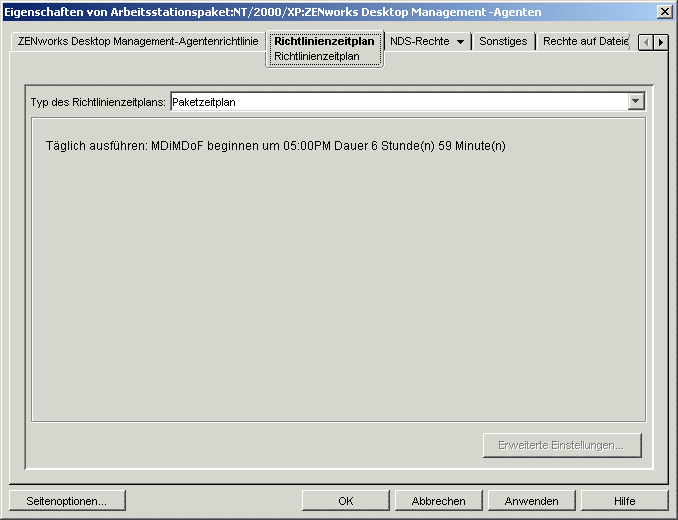
-
Wählen Sie einen Zeitplantyp aus:
Klicken Sie auf der Registerkarte "Zeitplan" auf , um weitere Informationen zu den einzelnen Zeitplänen zu erhalten.
-
Klicken Sie zum Speichern der Richtlinie auf .
-
Wiederholen Sie Schritt 1 bis Schritt 7 für jede Plattform, auf der eine ZENworks Desktop Management-Agentenrichtlinie festgelegt werden soll.
-
Wenn alle Richtlinien für dieses Paket konfiguriert wurden, fahren Sie mit den Schritten in Abschnitt 15.13, Verknüpfen des Benutzer- oder Arbeitsstationspakets fort, um das Richtlinienpaket zu verknüpfen.